Содржина
Често користиме MsgBox во VBA за да го прикажеме известувањето по извршувањето на кодовите. Понекогаш една линија не може правилно да го прикаже излезот. Потоа треба да додадеме нови линии . Така, од овој напис, ќе научите 6 корисни макроа за додавање нова линија во MsgBox користејќи Excel VBA.
Преземете ја работната книга за вежбање
Можете да го преземете бесплатниот образец Excel од овде и да вежбате сами.
Креирајте нова линија во MsgBox.xlsm
6 Примери за создавање нова линија во MsgBox користејќи Excel VBA
1. Користете vbNewLine за додавање нова линија во MsgBox користејќи Excel VBA
Тука, ќе користиме vbNewLine во VBA макро за да додадеме линија во MsgBox. Ќе прикажам „ Здраво! “ во првиот ред и „ Добре дојдовте во ExcelWIKI“ во вториот ред.
Чекори:
- Притиснете Alt + F11 за да го отворите прозорецот VBA .
- Потоа кликнете како што следува за да вметнете модул: Вметни ➤ модул .

- Подоцна, напишете ги следните кодови во него-
4362

- Потоа вратете се на вашиот лист и кликнете како што следува за да го отворите Макроа дијалог поле: Програмер ➤ Макроа .
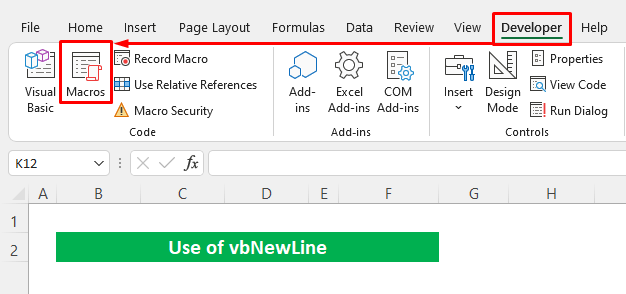
- Изберете Макрото име како што е наведено во шифрите .
- Конечно, само притиснете Изврши .
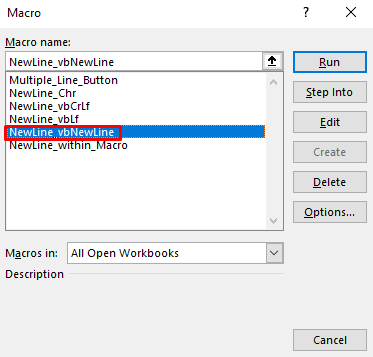
Сега погледнете, vbNewLine го прикажува излезот во двелинии .

Прочитај повеќе: VBA за генерирање повеќе линии во телото на е-пошта во Excel (2 методи)
2. Користете vbCrLf за создавање нова линија во MsgBox Користење VBA во Excel
Сега ќе користиме друга константа на VBA – vbCrLf за да создадеме нова линија во Поставка за пораки . Исто така, ќе додаде нова линија помеѓу двете последователни линии.
Чекори:
- Прво, следете ги првите два чекори од првиот метод за да вметнете модул во VBA
- Потоа напишете ги следните шифри во него-
7989

- Следно, следете го четвртиот чекор од првиот метод за да го отворите Макро дијалог прозорецот .
- Изберете Името на макрото и притиснете Изврши .
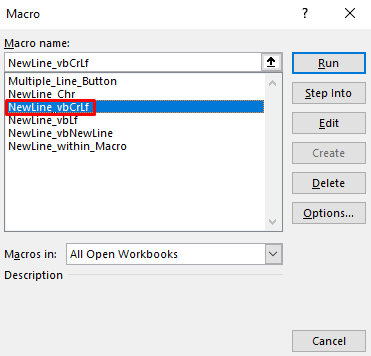
Константата vbCrLf додаде Нова линија со линија за празнина исто така.
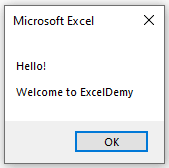
Прочитајте повеќе: Како да додадете Линија во ќелијата на Excel (5 лесни методи)
3. Вметнете vbLf за да додадете нова линија во MsgBox користејќи Excel VBA
Ајде да користиме друга константа- vbLf за да додадеме нова линија во MsgBox во Excel VBA.
Чекори:
- Следете ги првите два чекори од првиот метод за да вметнете модул во VBA
- Подоцна, напишете ги следните шифри во него -
9229

- Потоа следете го четвртиот чекор од првиот метод за да го отворите полето за дијалог Макро .
- Подоцна, изберете го Името на макрото како што е споменато во шифрите и притиснете Изврши .

И набрзо потоа ќе го добиете саканиот излез.

Прочитајте повеќе: Како да додадете нова линија со формулата CONCATENATE во Excel (5 начини)
4. Применете го Chr за да креирате нова линија во MsgBox користејќи VBA во Excel
Овде, ќе користиме две константи на VBA- Chr(13) & Chr(10) за додавање линии.
Чекори:
- Започнете со следење на првите два чекори од првиот метод за да вметнете модул во VBA
- Потоа напишете ги следните шифри во него-
8228
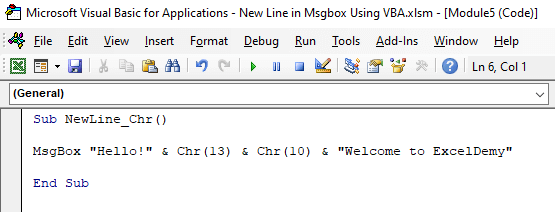
- После тоа следете го четвртиот чекор од првиот метод за да го отворите Макро дијалог прозорецот .
- Потоа изберете доделен е Име на макро и притиснете Изврши .

Видете дека го имаме истиот излез.

5. Додадете нова линија во макрото во Excel VBA
Во претходните методи, не ја прекинавме линијата во кодот. Овде, ќе ги разбиеме и ќе додадеме линии во кодовите.
Чекори:
- Прво, следете ги првите два чекори од првиот метод за да вметнете модул во VBA
- Следно, напишете ги следните шифри во него-
8124

- Подоцна, следете го четвртиот чекор од првиот метод за да го отворите полето за дијалог Макро .
- Потоа само изберете го Името на макрото и притиснете Изврши .

Сегавиди, дека макро има додаде нова линија задржувајќи линија празнина помеѓу линиите.

Прочитајте повеќе: Како да направите прекин на линијата во Excel (4 начини)
6. Вметнете VBA за да додадете нови линии во MsgBox со користење на копче
Во нашиот последен метод, задачата ќе ја извршиме на малку поинаков начин. Ќе поставиме копче за додавање линии во MsgBox .
6.1 Копче за една линија
Прво, ние Ќе направи копче за додавање на една линија. За тоа, направив база на податоци што претставува три ќелии за внесување Презиме , Адреса и Телефонски број . Кога ќе кликнеме на копчето , тоа ќе ги провери ќелиите и ако добие празна ќелија тогаш ќе ја прикаже пораката за таа ќелија.
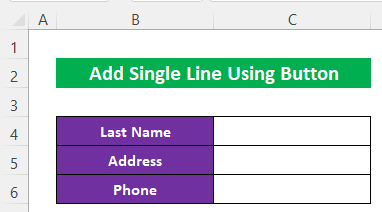
- Кликнете на следниов начин: Програмер ➤ Вметни и потоа изберете правоаголното поле > од делот Контроли на формулари .
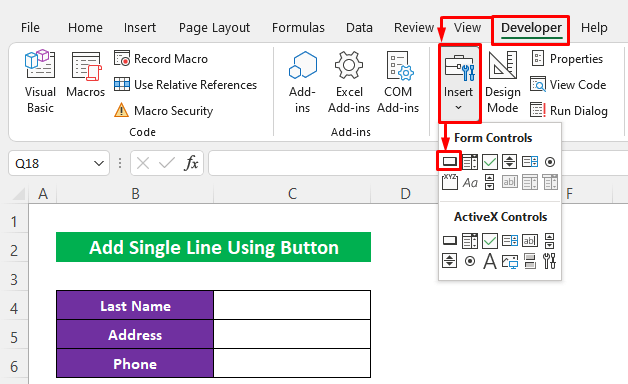
- Набргу потоа, ќе добиете плус најава вашиот курсор, кликнете со левото копче на глувчето и влечете на листот за да ја поставите големината на копчето .
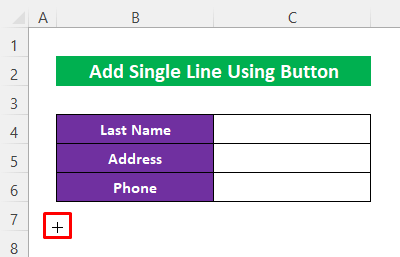
- Потоа кликнете со десното копче на вашиот глувчето на копчето и изберете Уреди текст од контекстното мени за да го поставите името на копчето .

- Впишете Името и кликнете каде било на листот.

- Повторно кликнете со десното копче на вашиот глувчето на копчето и изберете Доделете макро од контекстното мени за да поставите Макро .

- Во овој момент, наведете макро име и притиснете Ново .

- Потоа напишете ги следните шифри –
7843

Разложување кодови
- Прво, создадов Под процедура SingleLine_Button .
- Потоа прогласив променлива WS како Работен лист .
- Потоа се користат три IF изјави за проверка на ќелиите, ако ќелијата е исполнета со вредност тогаш таа ќе ја игнорира и ако добие празна ќелија тогаш ќе се прикаже соодветната порака преку MsgBox .
- Подоцна, само вратете се на вашиот лист и кликнете на копчето .
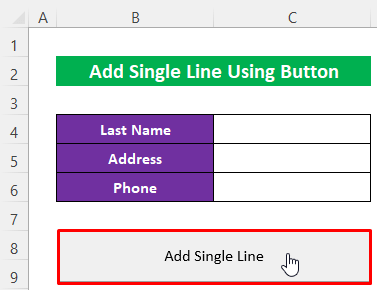
Бидејќи полето Презиме е празно, затоа ја прикажува пораката за известување.
- Притиснете OK и потоа ќе го провери второто поле .

Второто поле е празно исто така, така што додаде n ew линија за да го известите .

Тука, го пополнив првото поле и кликнав на копчето и видов дека го прескокна тоа поле и скокна на второто поле за да ја прикаже пораката.

6.2 Копче за повеќе линии
Со доделување ова копче, ќе можеме да додаваме повеќе линии истовремено во полето за пораки.
- Прво, следете ги првите 6 чекори одпретходен дел за да додадете копче и да доделите макро .

- Потоа напишете ги следните шифри во макро-
6460

Разложување кодови
- Овде, создадов Подпроцедура Повеќе_линија_копче .
- Потоа прогласив некои променливи WS Како Работен лист и Презиме , Адреса , Телефон , Грешка_порака Како
- Подоцна, искористена Len и Range за да ги поставите полињата.
- Конечно, искористени Ако изјавите за да се провери дали полињата се празни или не . Ако е пополнето, тогаш ќе го прескокне, а ако не, тогаш ќе се прикажат пораките преку MsgBox .
- Конечно, само вратете се на листот и кликнете на копчето .
И видете дека покажува три линии за трите полиња како што се тие сите се празни .

Го пополнив првото поле и сега види, покажува само пораки за следните 2 полиња .

Прочитајте повеќе: Како да ставите повеќе линии во ќелијата на Excel (2 лесни начини)
Заклучок
Се надевам дека постапките опишани погоре ќе бидат доволно добри за да се создаде нова линија во MsgBox користејќи Excel VBA. Слободно поставете какви било прашања во делот за коментари и ве молам да ми дадете повратна информација.

